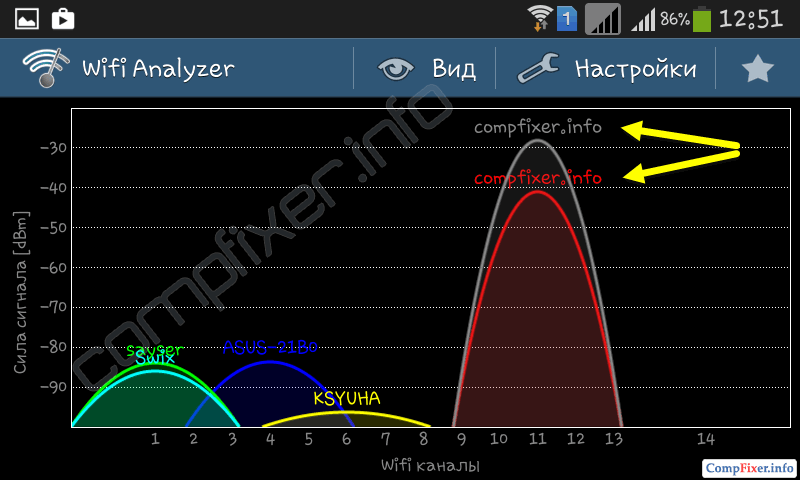Wi-Fi takrorlagichi (yoki takrorlagichi)-vazifasi simsiz yo'riqnoma yoki kirish nuqtasidan signalni uzatishdir. U simsiz tarmoq qamrovini kengaytirish uchun ishlatiladi. Ko'pgina zamonaviy uskunalar turli rejimlarda ishlashi mumkin:
- kirish nuqtasi (AP = kirish nuqtasi);
- takrorlovchi;
- universal takrorlovchi;
- simsiz mijoz;
- kirish nuqtasi funktsiyali ko'prik.
Simsiz qurilmalarning ishlash usullari
Agar siz bugungi kunda simsiz takrorlash funktsiyasidan foydalanmoqchi bo'lsangiz, ishlab chiqaruvchilar katalogida ko'rsatilgan uskunalarni qidirishingiz kerak:
- Kirish nuqtasi (ingliz terminologiyasida Simsiz kirish nuqtasi) ;
- Simsiz takrorlovchi yoki simsiz signal kuchaytirgichi(ingliz terminologiyasida Range Extender) ;
Diqqat! Routerlar (ya'ni yo'riqnoma) hozirgi kunda kamdan -kam hollarda simsiz takrorlash funktsiyasiga ega. Ba'zi router modellari DD-WRT muqobil dasturiy ta'minotini o'rnatish orqali takrorlovchi sifatida ishlatilishi mumkin. Biroq, qurilma muqobil dasturiy ta'minotda beqaror bo'lib qolishi mumkin.
Misol sifatida arzon kirish nuqtasini oling. TP-Link TL-WA701ND.
Qurilma bir necha rejimda ishlashi mumkin:
Kirish nuqtasi rejimi
Mavjud simli tarmoqni simsiz tarmoqqa o'tkazish.
Takrorlash rejimi
Simsiz signalni takrorlash orqali mavjud Wi-Fi tarmog'ining qamrovini kengaytirish.
Simsiz mijoz rejimi
Qurilma simli qurilmalarni simsiz tarmoqqa ulash uchun simsiz adapter vazifasini bajaradi.
Ko'prik + kirish nuqtasi rejimi
Simsiz kanal yordamida ikkita mahalliy tarmoqning ulanishi.
Repetitor va kirish nuqtasi o'rtasidagi farq nima?
Simsiz kirish nuqtasi tarmoq orqali kabel orqali ulanadi va uning atrofida simsiz tarmoq hosil qiladi. Va takrorlash rejimi tarmoqqa ulanishni ham, uni faqat radiokanal orqali qayta uzatishni ham nazarda tutadi.
Wi-Fi repetitorini sozlash
Repetitorni o'rnatishdan oldin, ma'lum bir translyatsiya kanali uchun asosiy yo'riqchini o'rnating. Agar asosiy yo'riqchiga avtomatik kanal tanlash o'rnatilgan bo'lsa, takrorlovchi u bilan aloqani tez -tez yo'qotadi:
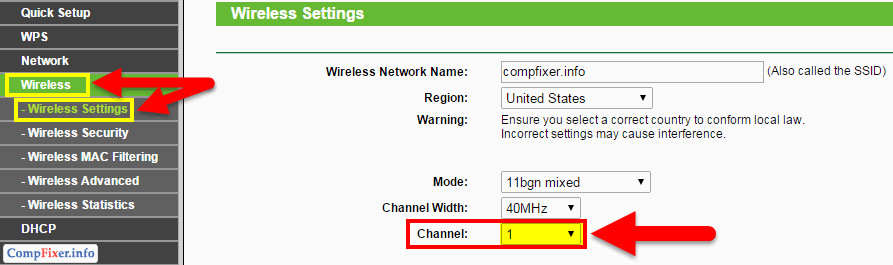
Turli ishlab chiqaruvchilar turli xil veb -interfeyslarga ega, ammo simsiz takrorlash moslamasining mohiyati bir xil: qurilma sozlamalarida siz asosiy kirish nuqtasining MAC manzilini (BSSID) va uning xavfsizlik parametrlarini ko'rsatishingiz kerak. Sizga takroriy rejimda ishlashi mumkin bo'lgan bir xil byudjetli TP-Link TL-WA701ND kirish nuqtasi misolidan foydalanib, tarmoq rölesini qanday sozlash kerakligini aytib beramiz.
O'rnatishdan oldin, signal takrorlagichini simsiz tarmoqning ishonchli qabul qilinadigan joyiga joylashtiring, uning qamrovi kengayadi. Keyinchalik, o'rni o'rnatilganda, siz repetitorni harakatlantirish va o'z o'rni sifatini kuzatish orqali tajriba o'tkazishingiz mumkin.
Tekshirgichni bosh yo'riqnoma yoki kirish nuqtasi bilan bog'lash uchun siz quyidagilarni qilishingiz kerak.
1 Takrorlagichni Ethernet kabeli bilan ulang LAN-mavjud yo'riqnoma yoki kirish nuqtasi porti:
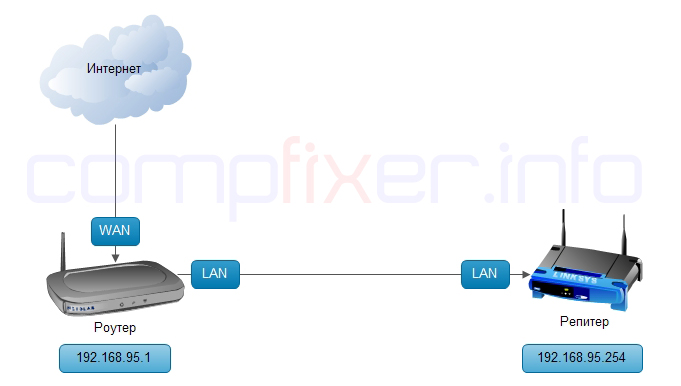
Siz konfiguratsiya qilinmagan repetitorga simsiz ulana olmaysiz. u simsiz tarmoqni uzatmaydi va IP -manzilini bermaydi. Agar takrorlagichingiz sukut bo'yicha rejimda ishlayotgan bo'lsa, istisno bo'lishi mumkin kirish nuqtalari va siz uni Wi-Fi moduli bilan jihozlangan qurilmadan sozlaysiz. Lekin biz hali ham patch kabelidan foydalanishni tavsiya qilamiz.
2 Avvalgi kabi, har qanday kompyuterdan asosiy yo'riqnoma tarmog'iga ulaning.
Kompyuterdagi tarmoq adapterining xususiyatlariga o'ting va IP manzilini qo'lda belgilang bir xil manzillar diapazoni Sizning yangi simsiz repetitoringiz (yoki takrorlash funktsiyali kirish nuqtasi) konfiguratsiya qilingan (). Qurilmaning ko'rsatmalarini o'qing va siz uning asl IP -manzilini aniq bilib olasiz. Ko'pincha, IP -manzil qurilmaning pastki qismida ham ko'rsatiladi:
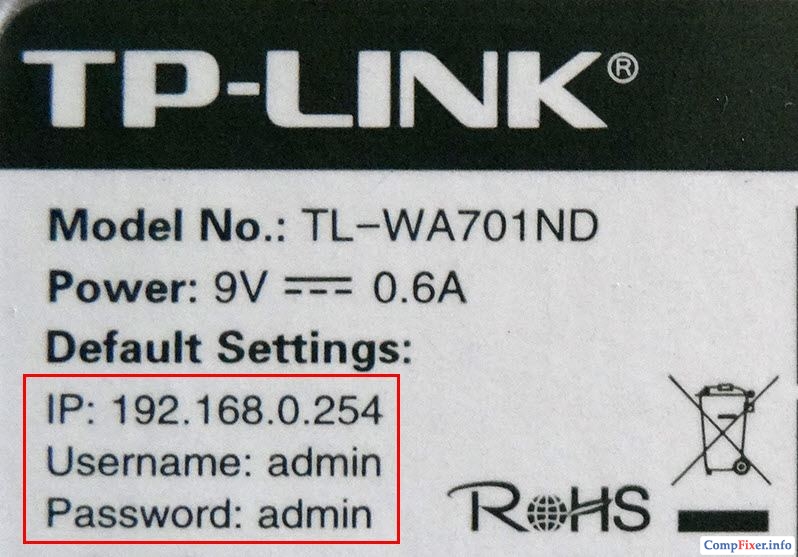
Agar biz TP -Link uskunalari haqida gapiradigan bo'lsak, odatda ularning marshrutizatorlarida sukut bo'yicha 192.168.0.1 IP -manzili va takrorlovchi funktsiyali kirish nuqtasi - IP 192.168.0.254 bo'ladi.
Aytaylik, sukut bo'yicha yangi kengaytirgichning IP -manzili 192.168.0.254. Shunday qilib, uni sozlash uchun siz 192.168.0.20 IP -manzilini kompyuterning tarmoq adapteriga vaqtincha belgilashingiz mumkin:
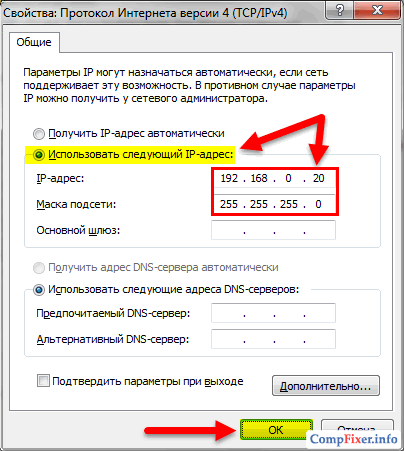
3 Repetitor veb -interfeysiga o'ting ().
Odatiy bo'lib, TP-Link uskunasida hisobga olish ma'lumotlari mavjud:
IP manzili: 192.168.0.254;
Kirish: administrator;
Parol admin.
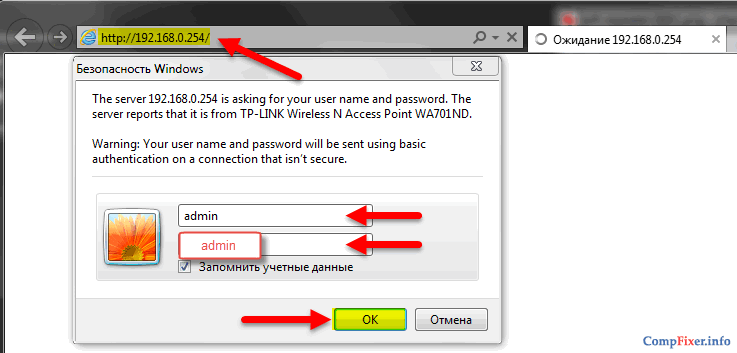
4 ni bosing CHIQISH sozlash ustasidan chiqish uchun.
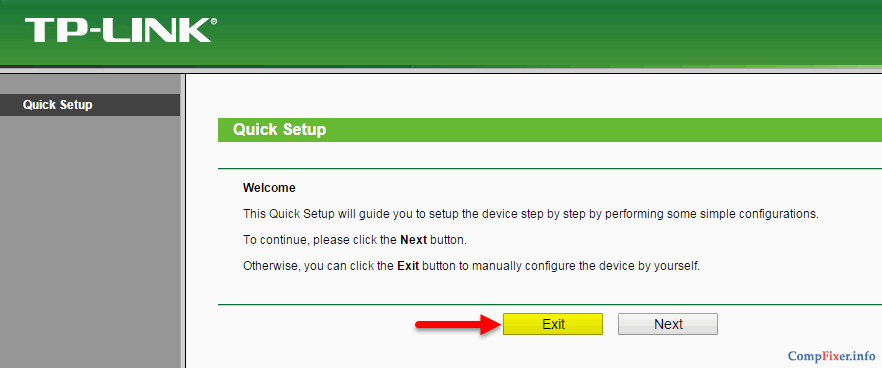
5 Bo'limga o'ting Tarmoq... Bu bo'limda yagona sozlama ochiladi LAN.
Yuqorida aytganimizdek, sukut bo'yicha qurilma 192.168.0.254 IP -manzilidan foydalanadi. Agar siz tarmoqdagi boshqa manzillardan foydalanayotgan bo'lsangiz, o'sha diapazondan yangi IP -manzil o'rnating. Misol uchun, agar siz signal uzatmoqchi bo'lgan yo'riqnoma 192.168.1.1-192.168.1.254 pastki tarmog'ida ishlayotgan bo'lsa, takrorlovchi manzilini 192.168.1.254 ga o'zgartiring yoki 192.168.1. * Ichki tarmoqdan bepul.
Repetitorni o'rnatayotganda quyidagilarga ishonch hosil qiling:
- Takrorlovchi IP -manzili asosiy yo'riqnoma IP -manzili bilan bir xil tarmoqqa tegishli;
- yo'riqnoma, signalni takrorlovchi va tarmoqdagi boshqa qurilmalarning manzillari to'qnashuvi yo'q.
Agar sizning tarmog'ingiz 255.255.255.0 niqobli 192.168.0.1-254 diapazonidagi manzillardan foydalansa, sozlamani o'zgartirmang. LAN takrorlagichda.
Bunday holda, ushbu qo'llanmani o'qishni davom ettiring 8 -band"Rejimni tanlang Takrorlovchi (diapazon kengaytirgichi)«
Bizning misolimizda 192.168.95.0.1-192.168.95.254 pastki tarmog'idan foydalanamiz. Shuning uchun IP -manzilni o'zgartiraylik 192.168.0.254 yoqilgan 192.168.95.254.
Agar siz kirish nuqtasining IP manzilini o'zgartirgan bo'lsangiz, tugmasini bosing Saqlash
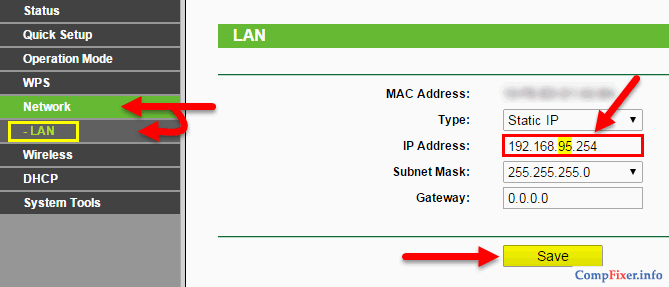
Keyin bosing OK Keyingi oynada qurilmani qayta yoqing:
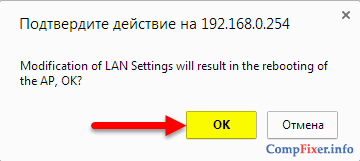
Qayta ishga tushirishni kuting:
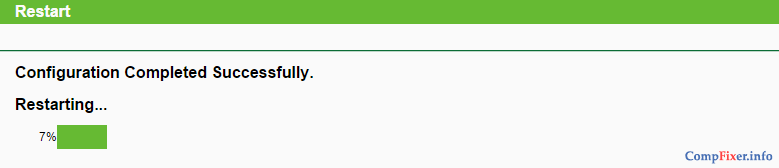
6 Chunki Endi takrorlovchi sizning mavjud tarmog'ingizning IP -manzillar diapazoniga kiradi, kompyuterning tarmoq kartasi xususiyatlariga parametrlarning avtomatik kirishini qaytaradi:
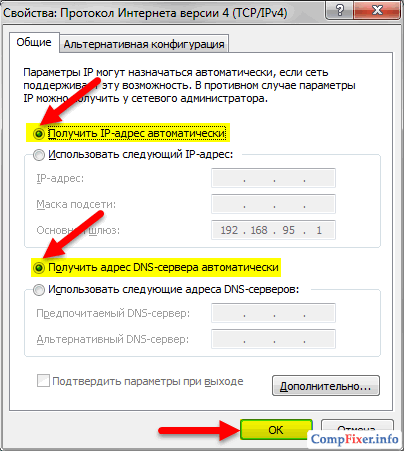
7 Yangi IP -manzil yordamida takrorlovchi veb -interfeysiga o'ting:
(agar siz IP manzilini o'zgartirmagan bo'lsangiz, http://192.168.0.254 ga qayting)
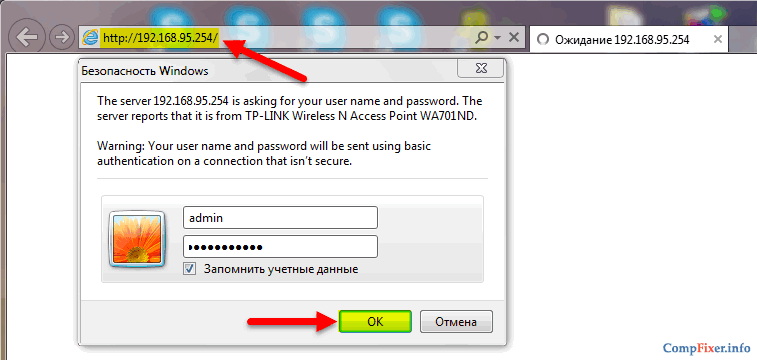
8 Rejimni tanlang Takrorlovchi (diapazon kengaytirgichi).
Tugmani bosing Saqlash:
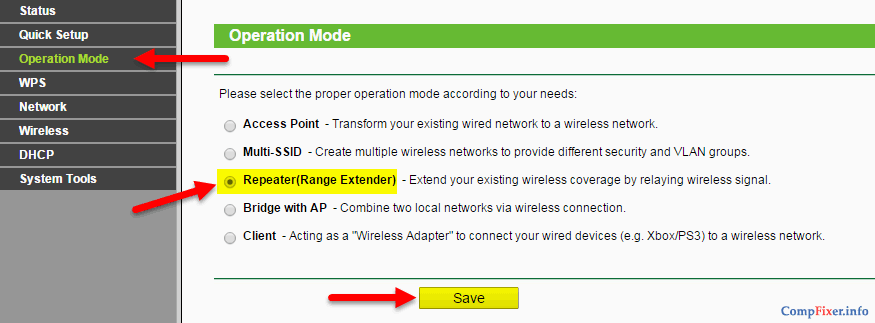
Qurilmaning ish rejimini o'zgartirgandan so'ng, uni qayta ishga tushirish kerak. Ustiga bosing OK qurilmani qayta ishga tushirish uchun:
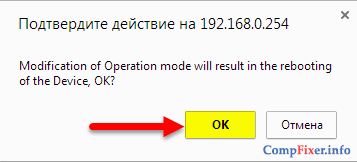
Qurilmaning yuklanishini kuting:
9 bo'limga o'ting Simsiz... Bu sozlamani ochadi Simsiz aloqa sozlamalari.
Takrorlash rejimining ikkita kichik turi mavjud: WDS takrorlovchi va Universal takrorlovchi... Eng oson yo'li - bu rejimdan foydalanish Universal takrorlovchi... Ko'p hollarda u ishlaydi. Foydalanish Wds-takrorlovchi Agar siz AP -ning asosiy WDS -ni qo'llab -quvvatlayotganini aniq bilsangiz.
Ish rejimini tanlagandan so'ng, signalni takrorlovchi uzatishi kerak bo'lgan asosiy kirish nuqtasi tafsilotlarini ko'rsatish kerak. Dalada Root AP simsiz nomi asosiy kirish nuqtasining simsiz tarmoq nomini (SSID) va maydonga kiriting Root AP ning MAC manzili asosiy kirish nuqtasining MAC manzilini kiriting.
Ushbu maqsadlar uchun TP-Link qurilmalarining veb-interfeysida tugma mavjud. Tadqiqot.
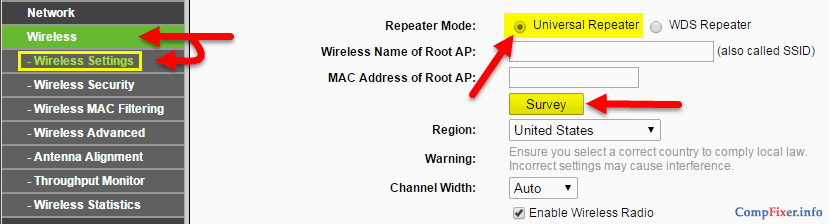
U mavjud simsiz tarmoqlarni qidiradi. Uni bosish orqali siz mavjud bo'lgan simsiz tarmoqni tanlashingiz va havolani bir marta bosish orqali uni takrorlagichga qo'shishingiz mumkin Ulanmoq... Bunday holda, kirish nuqtasining SSID yoki MAC manzilini (BSSID) kiritish shart emas. Bu tafsilotlar avtomatik tarzda almashtiriladi.
Tugmani bosgandan so'ng Tadqiqot mavjud simsiz tarmoqlar ro'yxati bo'lgan oyna paydo bo'lguncha taxminan 10-15 soniya kuting va ustiga bosing Ulanmoq tarmoq tarmog'ida:
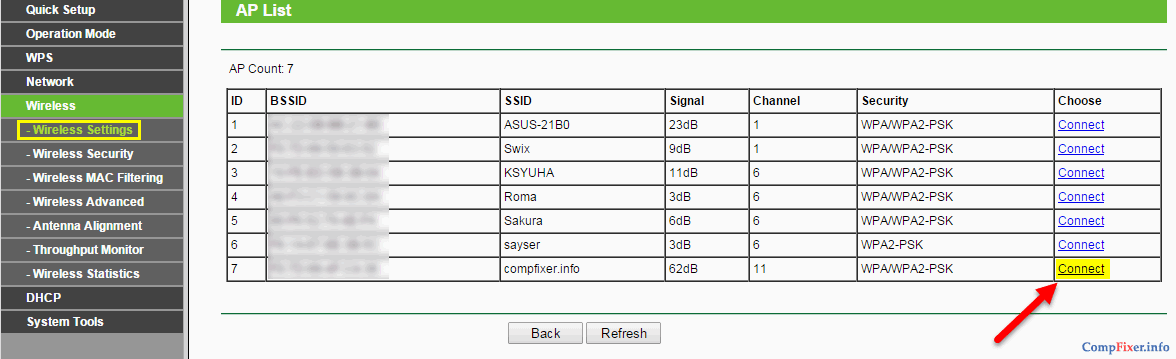
Ustiga bosing Saqlash sozlamalarni saqlash uchun:
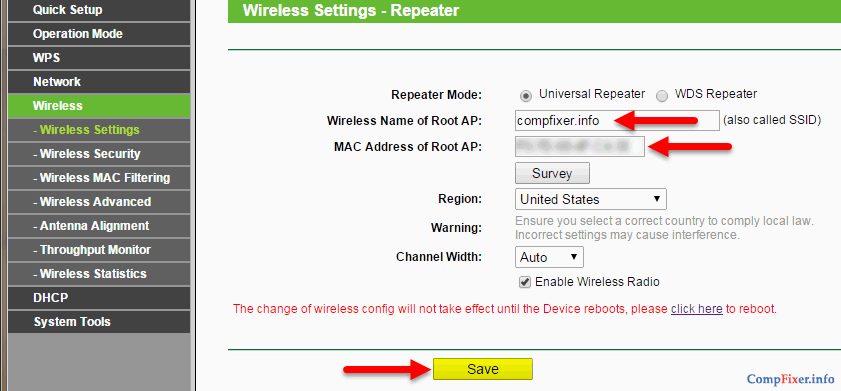
10 Sozlamalarga o'ting Simsiz xavfsizlik.
Ildiz APda ishlatiladigan xavfsizlik rejimini tanlang (WPA2-Personal tavsiya etiladi).
Tegishli xavfsizlik kalitini kiriting.
Ustiga bosing Saqlash:
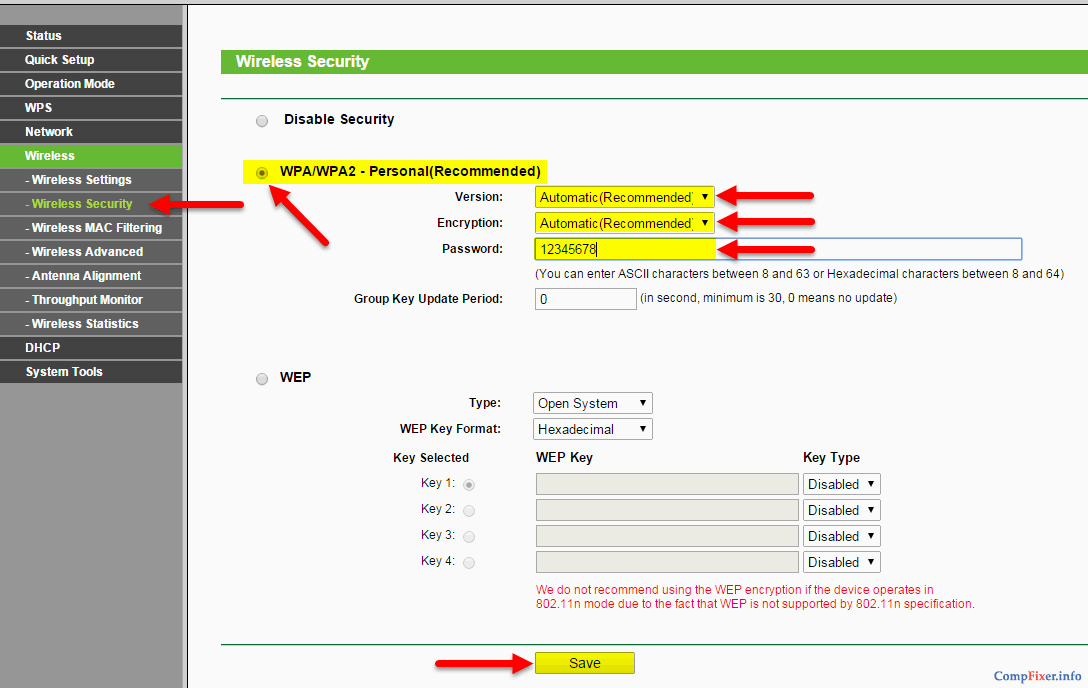
Qalqib chiquvchi oynada bosing OK:
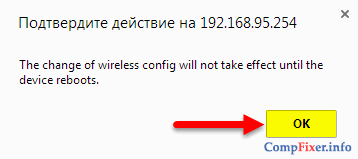
11 bo'limga o'ting DHCP... Bu sozlamani ochadi DHCP sozlamalari.
Kalitni o'rnating DHCP server pozitsiyaga O'chirilgan va tugmani bosing Saqlash:
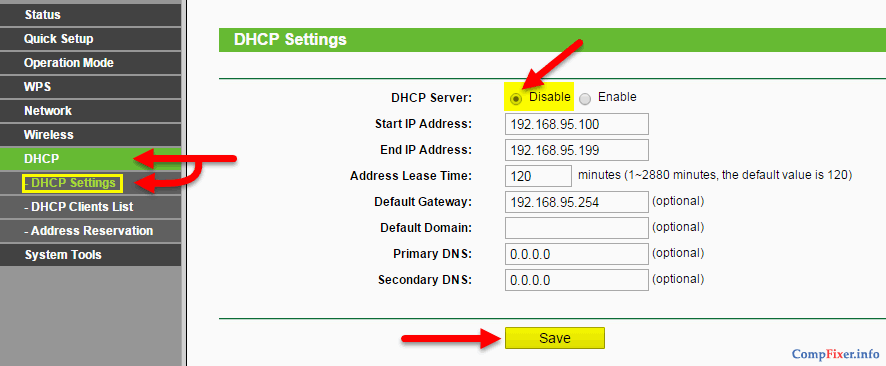
Agar siz DHCP serverini yoqsangiz, Internet repetitorga ulanadigan qurilmalarda ishlamaydi.
12 bo'limga o'ting Tizim asboblari.
Tugmani bosing Qayta yuklash:
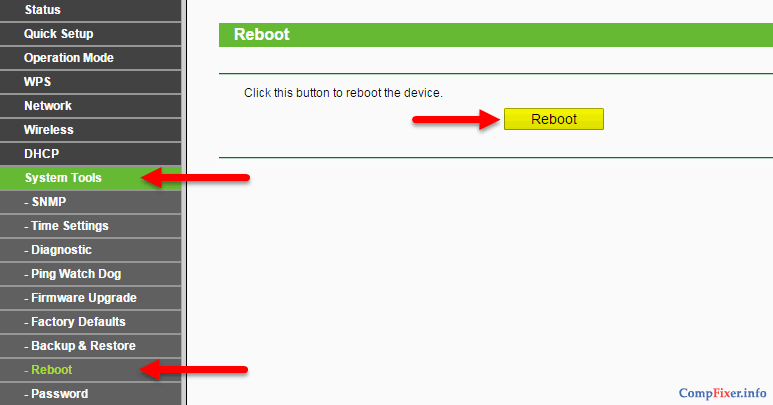
Savol bilan oynada Qurilmani qayta ishga tushirishga ishonchingiz komilmi tugmasini bosing OK:
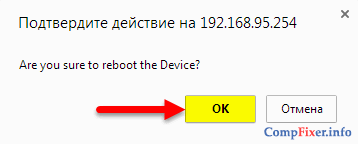
Qurilmaning qayta ishga tushishini kuting:

13 Yamoq simini qurilmaning LAN portidan uzing.
1-2 daqiqada qayta ishga tushirilgandan so'ng, qurilma ildiz AP (yoki asosiy yo'riqnoma) ga ulanishi va signalni uzatishni boshlashi kerak. Bunday holda, o'ngdagi birinchi ko'rsatkich qurilmada yonishi kerak:
Sizning qurilmalaringiz, masalan, smartfon, planshet, noutbuk, xuddi o'sha tarmoqni ko'radi, faqat signal bir necha bo'linmalar orqali kuchliroq bo'lishi kerak. Mijoz qurilmalarida qayta ulanishga hojat yo'q. takrorlovchi tarmoqni bir xil nom va bir xil xavfsizlik sozlamalari bilan takrorlaydi.
Repetitorning ishlashini qanday tekshirish mumkin
Savol: Nega tekshirish kerak? Axir, agar qurilmalar tarmoqqa ulangan bo'lsa, unda hamma narsa tartibda bo'ladimi?
Javob: bu bayonot to'g'ri emas. Qurilmalar uzoqdan kirish nuqtasiga yoki yo'riqchiga ulanishi mumkin va takrorlovchi ishlamasligi mumkin. Shuning uchun tekshirishga jiddiyroq yondashish kerak.
Usul 1. Kirish nuqtasining veb -interfeysiga kirishga harakat qiling patch kabeli LAN portidan uzilganidan keyin.
Sahifaga o'ting Holat... Agar hududda bo'lsa Simsiz siz tarmoqning SSID uzatilishini va APning asosiy signalining kuchini ko'rishingiz mumkin Yo'l harakati statistikasi- yuborilgan va qabul qilingan paketlar soni, keyin signalni takrorlovchi to'g'ri ishlaydi:
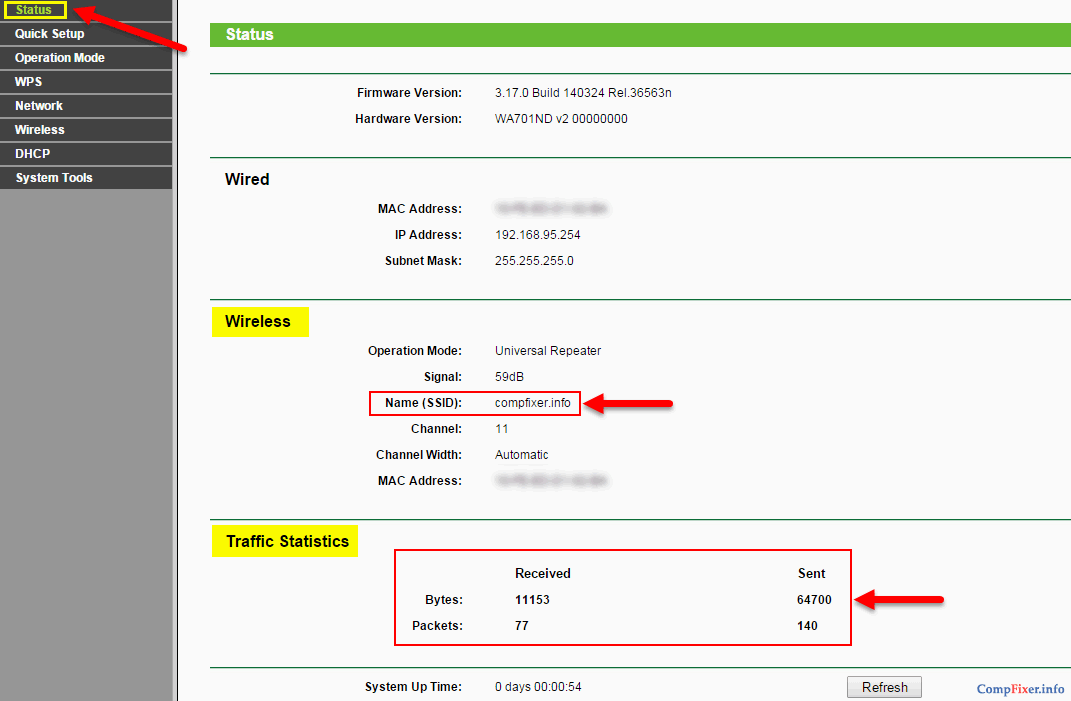
2 -usul. Ilovani ishga tushiring Wi-Fi analizatori Android qurilmasida ().
Xuddi shu kanalda bir xil SSIDga ega ikkita APni ko'rish kerak: